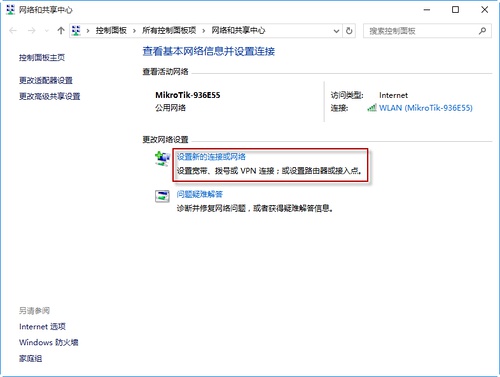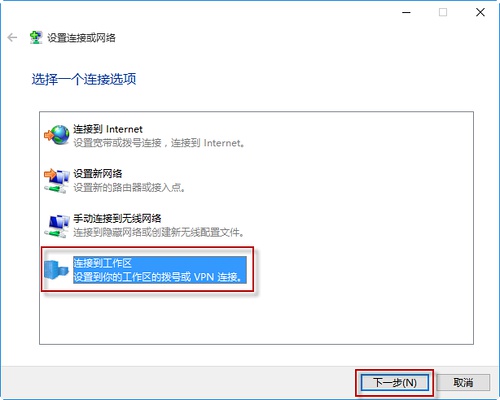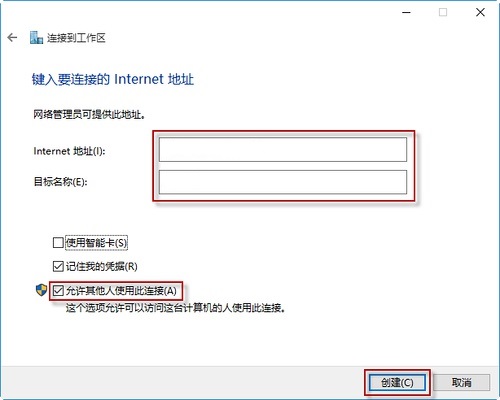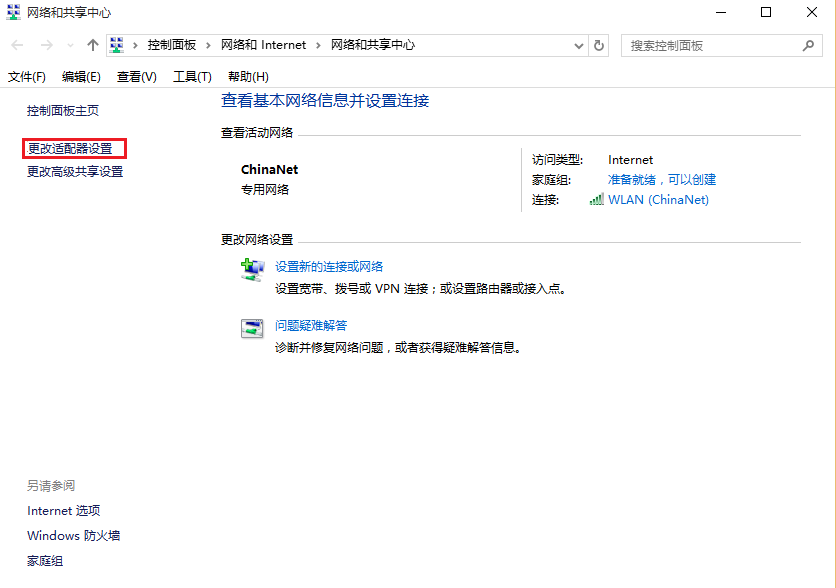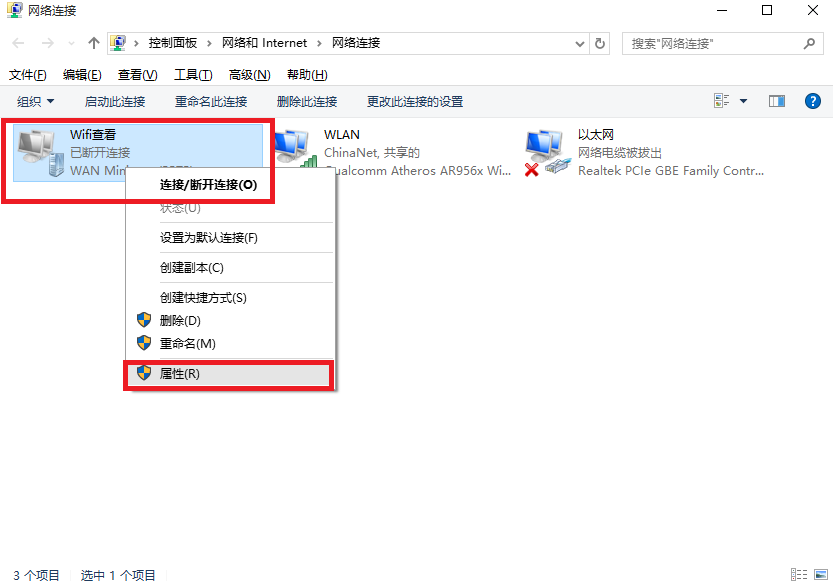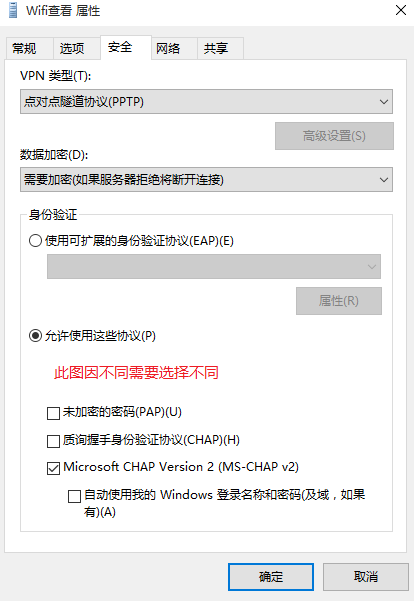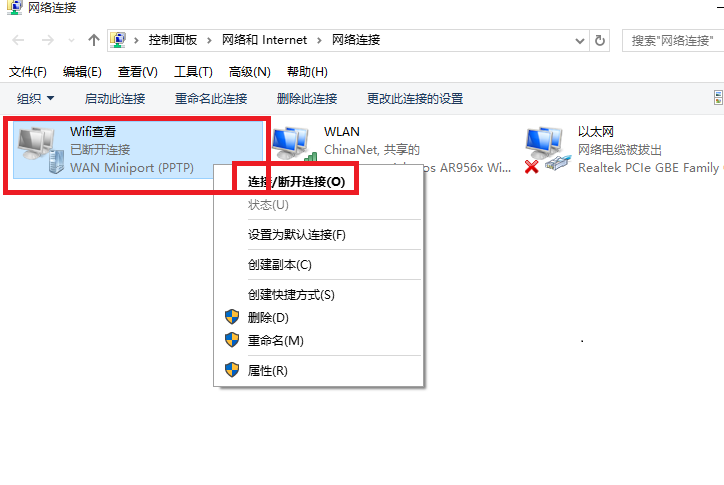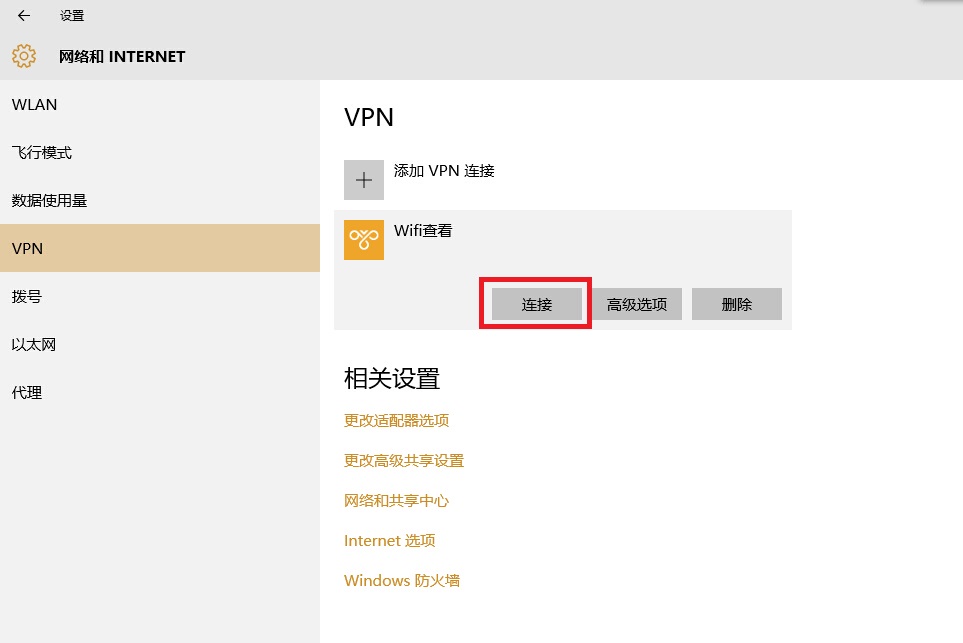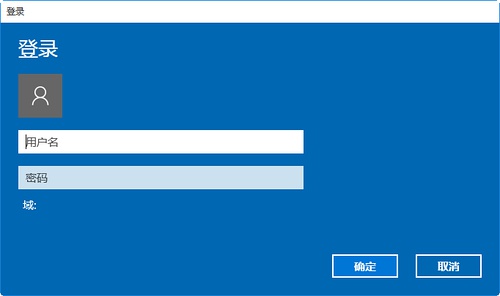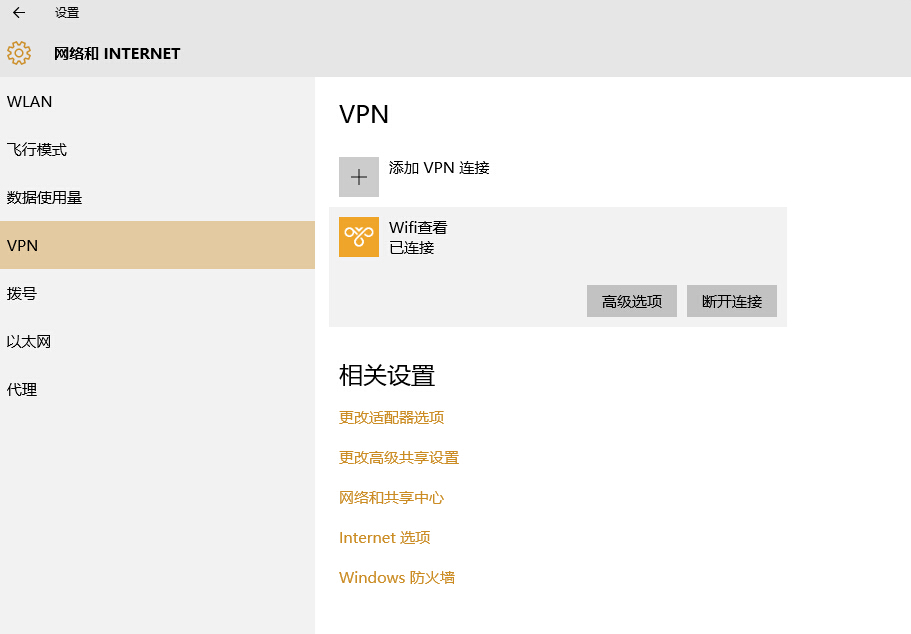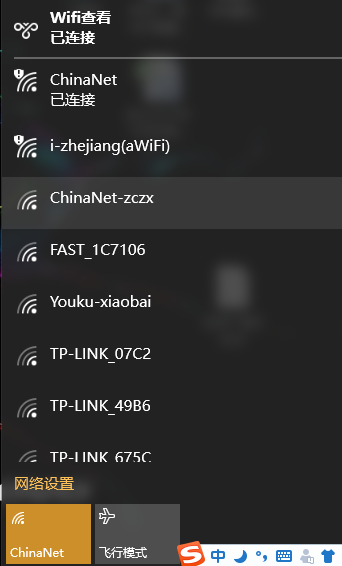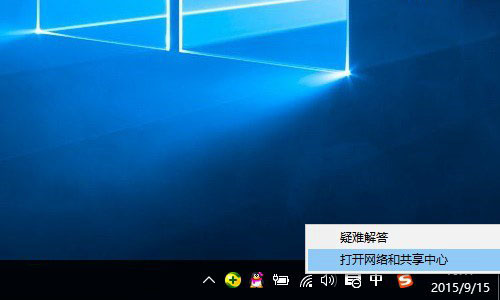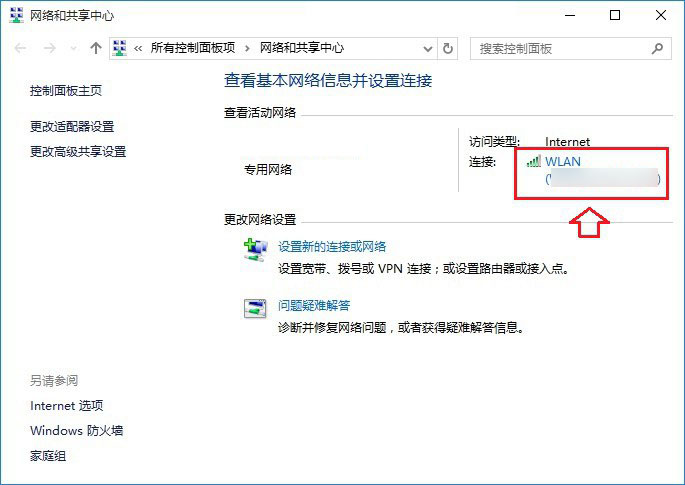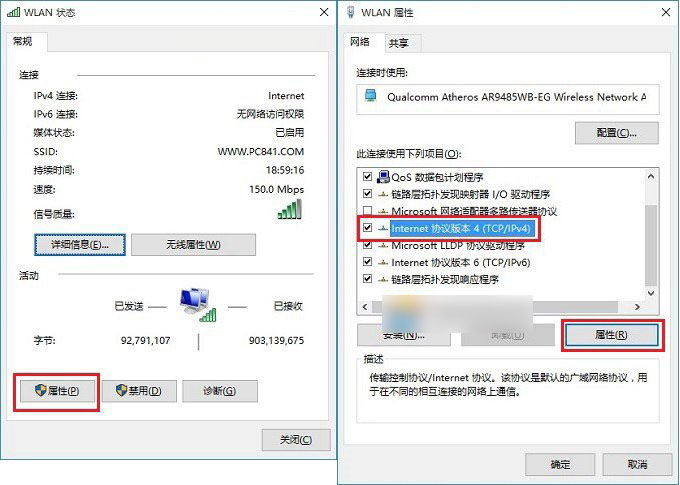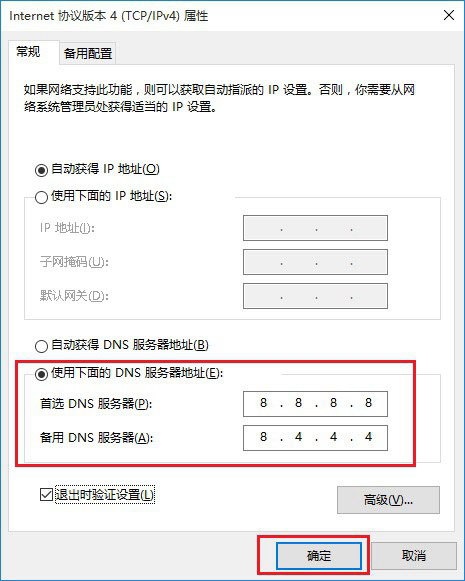windows 10系统中设置VPN
第一步:点击桌面右下角任务栏中的网络图标,然后点击 打开网络和共享中心。
第二步:选择 连接到工作区,点击下一步
第三步:选择 使用我的Internet 连接(VPN)(I)
第四步:服务器地址xxxxxxxx.xxxxxx 目标名称xxxxxx(例如小编用了:Wifi查看)选中允许其他人使用此连接,然后点击 创建
第五步:返回 网络和共享中心,选择左边的 更改适配器设置
第六步:在刚刚创建的 Wifi查看 上点击右键,选择 属性
第七步:选择 安全,将vpn类型改成 点对点隧道协议(PPTP),数据加密选择 需要加密,选中 允许使用这些协议 和 Microsoft CHAP Version2 协议,然后 确定 。(小编这里是这样需要的)
第八步:返回 网络共享中心,在刚刚创建的Wifi查看点击右键,选择 连接/断开连接
第九步:在弹出的窗口中点击 连接
第十步:输入在Wifi查看 网站上注册的账号密码,然后点击 确定 。
第十一步:点击 连接 。
常见问题:
可以连接成功却打不开网站,一般是用的本地宽带运营商提供的默认dns也屏蔽了google,facebook之类的域名解析,可以修改一下默认的DNS为google免费提供的DNS:8.8.8.8和8.8.4.4Win10设置DNS地址
找到Win10右下角的网络图标,右击鼠标右键,在弹出的菜单中,点击进入“打开网络和共享中心”,如图所示。
打开网络和共享中心后,点击右侧已经连接上的网络名称(这里是连接的以太网),如下图所示。打开的网络状态界面,单击下方“属性”。
然后在网络属性界面,点击选中“Internet版本协议4”,再点击下方的“属性”,就可以看到Win10静态IP地址设置界面了。
最后在“Internet版本协议4(TCP/IPv4)属性”设置,点选“使用下面的DNS服务器地址”,然后输入需要更改后的首选DNS服务器地址 8.8.8.8 和备选服务器DNS地址 8.8.4.4 就可以了,完成点击底部的“确定”保存即可。
这篇文章有帮助吗?
Also Read
Powered by WHMCompleteSolution